Wskazówka: jak szybko podłączyć Samsung Galaxy Buds (lub inne słuchawki Bluetooth) do komputera?
2 minuta. czytać
Opublikowany
Przeczytaj naszą stronę z informacjami, aby dowiedzieć się, jak możesz pomóc MSPoweruser w utrzymaniu zespołu redakcyjnego Czytaj więcej
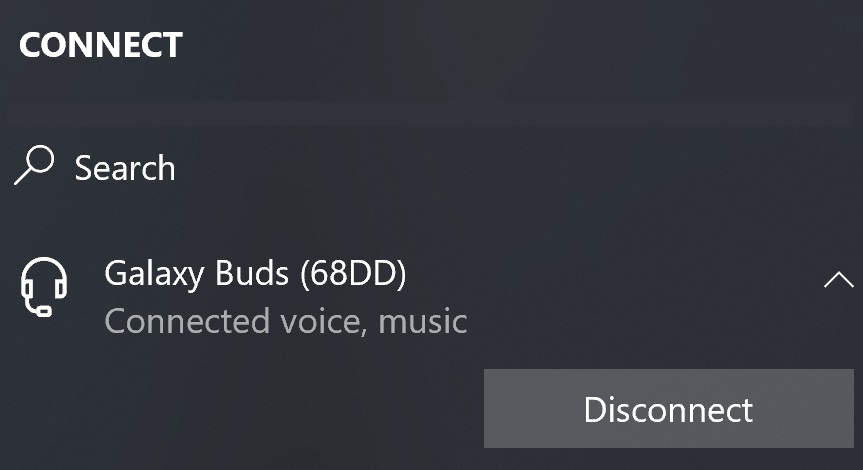
Wraz z upadkiem gniazda słuchawkowego i coraz większą liczbą z nas własnych słuchawek Bluetooth, a także wzrostem liczby wideokonferencji, wielu chce używać tych samych słuchawek ze swoim komputerem.
Połączenia Samsung Galaxy Buds obsługują funkcję Swift Pair, co oznacza, że otwarcie obudowy obok komputera spowoduje wyświetlenie monitu o sparowanie słuchawek. Nie zmniejsza to jednak kłopotów z koniecznością przechodzenia do ustawień Bluetooth w celu podłączenia słuchawek za każdym razem, gdy przełączasz się między telefonem a komputerem, co wydaje się wymagać co najmniej 6 kliknięć.
Ta wskazówka pozwala wykonać tę samą pracę za pomocą zaledwie 3 kliknięć, a także wykorzystuje mało używaną funkcję w systemie Windows 10.
Aby ponownie połączyć już sparowane słuchawki Samsung Galaxy Buds lub inne słuchawki Bluetooth z systemem Windows 10:
- Kliknij przycisk centrum akcji po lewej stronie ekranu.
- Kliknij kafelek Połącz w sekcji Szybkie akcje.
- Kliknij słuchawki w panelu Connect.
Można to jeszcze bardziej skrócić, naciskając Klawisz Windows + K, co bezpośrednio otworzy panel Connect.
Te same działania można zobaczyć w tym krótkim filmie poniżej:
Ta sama sekwencja może być również użyta do odłączenia telefonów.
Czy nasi czytelnicy uważają tę wskazówkę za przydatną? Daj nam znać poniżej.










